Maison >Tutoriel système >Série Windows >Comment résoudre le problème selon lequel la barre des tâches Win11 est trop large. Comment définir la barre des tâches Win11 est trop large.
Comment résoudre le problème selon lequel la barre des tâches Win11 est trop large. Comment définir la barre des tâches Win11 est trop large.
- 王林avant
- 2024-05-07 10:22:41970parcourir
Avez-vous constaté que votre barre des tâches est devenue trop large après la mise à niveau vers Windows 11 ? ne t'inquiète pas! L'éditeur PHP Xiaoxin vous apporte ici une solution. Cet article vous présentera en détail comment optimiser la barre des tâches en ajustant ses paramètres, afin que vous puissiez obtenir une expérience d'utilisation plus confortable et efficace.
1. Cliquez avec le bouton droit sur notre menu Démarrer et sélectionnez [Exécuter].
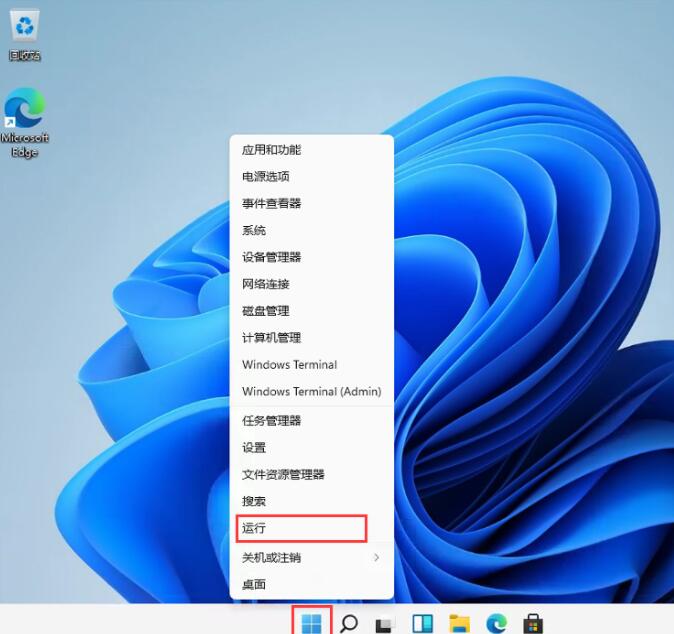
2. Entrez regedit et cliquez sur OK.
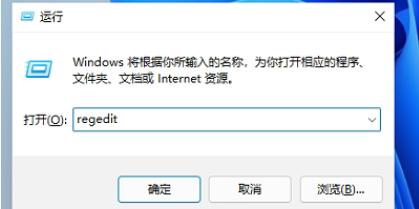
3. Après avoir entré le registre, saisissez : HKEY_CURRENT_USERSoftwareMicrosoft WindowsCurrentVersionExplorerAdvanced dans la barre d'adresse.
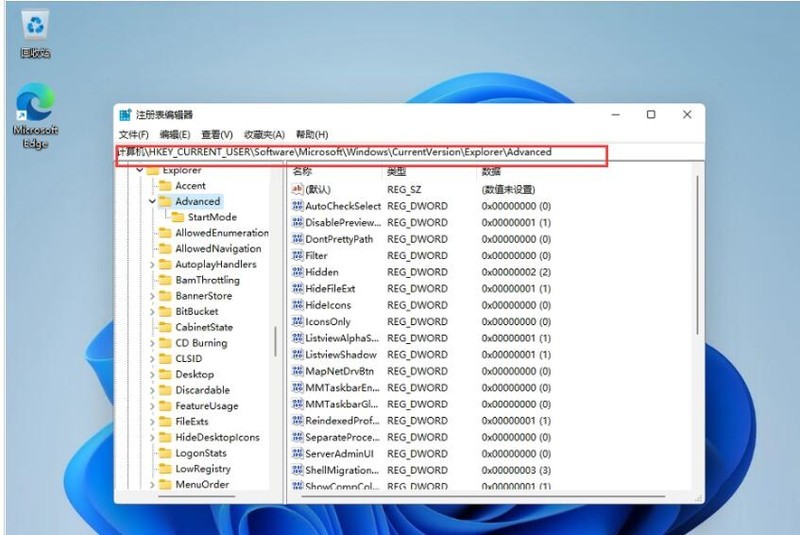
4. Cliquez avec le bouton droit ici pour créer une nouvelle valeur DWORD (32) de TaskbarSi].
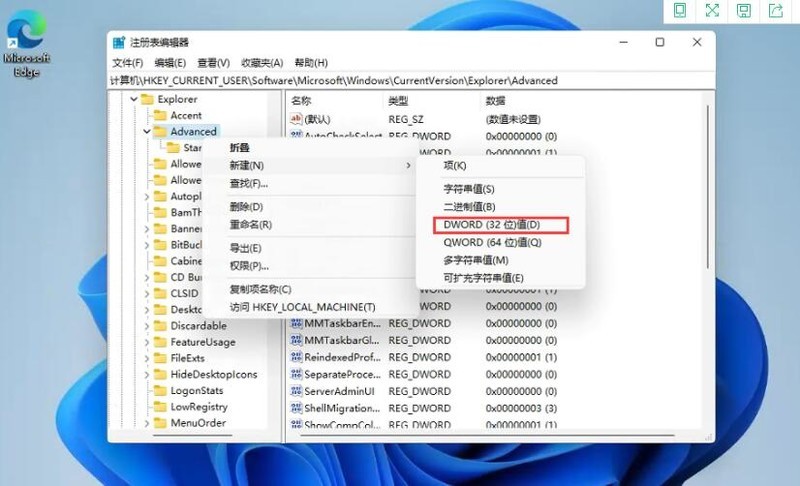
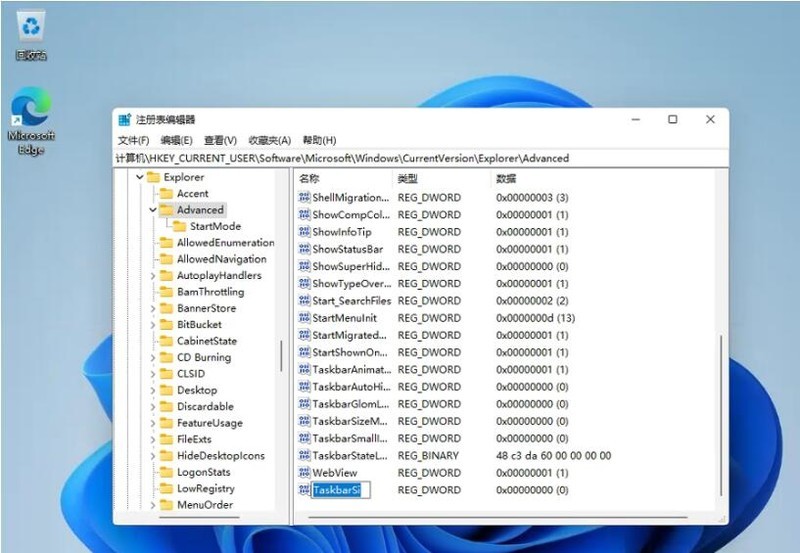
5. Modifiez ensuite la valeur :
[0] est la petite barre des tâches.
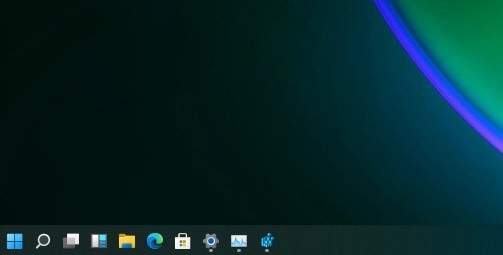
【1】est la barre des tâches moyenne
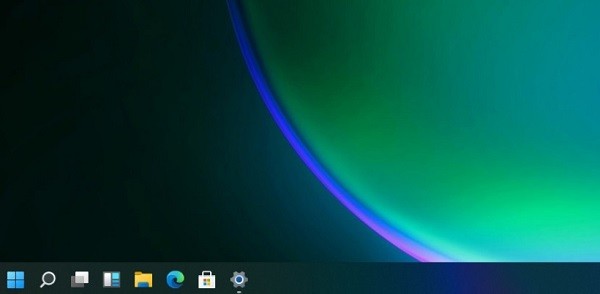
【2】est la grande barre des tâches
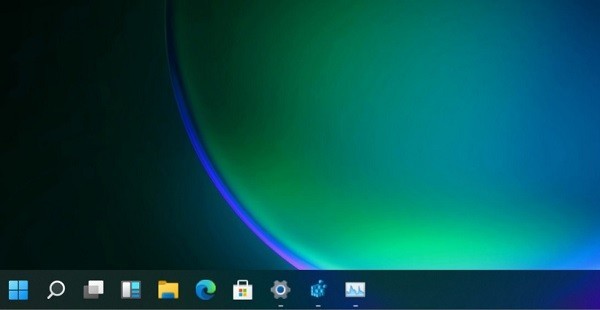
Ce qui précède est le contenu détaillé de. pour plus d'informations, suivez d'autres articles connexes sur le site Web de PHP en chinois!

